İlan
Uzun zamandır Windows doğrulaması, en iyi performans için işletim sistemini sık sık yeniden yüklemenizi önerir. Ancak, bunun uygun olduğu zamanlar olsa da, bazılarının önerdiği kadar önemli bir adım değildir.
Bir Mac kullanıcısı olarak, macOS için de aynı durum olup olmadığını merak ediyor olabilirsiniz. MacOS'u düzenli olarak yeniden yüklemeniz gerekiyor mu ve neden işletim sistemini yeniden yüklemelisiniz? Bu soruyu ve arkasındaki nedenleri inceleyelim.
MacOS'u Yeniden Kurmanız Gerekir mi?

Bunu yapmak için güdülere girmeden önce, evet, macOS'u yeniden yüklemek için bazı iyi nedenler var. Ancak bu, düzenli olarak yeniden yüklemenin gerekli olduğu anlamına gelmez.
macOS, kendine oldukça iyi bakan kararlı bir işletim sistemidir. Çoğu kullanıcı, sistemiyle birlikte gelen macOS kopyasını yıllarca kullanabilir ve hiçbir zaman sorun yaşamaz. Bu özellikle Apple'ın korunan sistem dosyalarına kullanıcı erişimini sınırlayan OS X El Capitan'da Sistem Bütünlüğü Korumasını başlatması nedeniyle geçerlidir.
Mac'inizde bir sorun olduğunda, işletim sisteminin yeniden yüklenmesi sorun giderme adımları listenizde en altta olmalıdır. MacOS'u yeniden yüklemenin iyi bir fikir olduğu bazı durumlara ve önce bu sorunlarla başa çıkmanın alternatif yollarına bakalım.
1. Mac'inizde Ciddi Bir Sorun Olduğunda

Çoğu insanın macOS'u yeniden yüklemesinin ana nedeni, sistemlerinin tamamen dağınık olmasıdır. Belki hata iletileri sürekli olarak açılır, yazılım düzgün çalışmaz ve diğer kullanılabilirlik sorunları normal çalışmanızı engeller. Aşırı durumlarda, Mac'iniz önyükleme yapmayabilir.
Nadiren de olsa, düzenli olarak yeni yazılımlarla oynayan ve sistem ayarlarında ince ayarlar yapan güçlü kullanıcılarda ortaya çıkması daha olasıdır. Ancak, herkesin başına gelebilir.
Mac'inizde böyle büyük bir sorun varsa, önce diğer sorun giderme araçlarını denemenizi öneririz. Listemize bir göz atın macOS sorunlarını çözmek için en iyi ücretsiz araçlar Yaygın macOS Sorunlarını Saptamak ve Düzeltmek için En İyi 8 Ücretsiz Mac AraçlarıHer Mac kullanıcısı, kötü amaçlı yazılım, donanım sorunları ve daha fazlası gibi ortaya çıkabilecek sorunları çözmek için bu 8 aracı saklamalıdır. Daha fazla oku yardım için.
Örneğin, depolama diskinizdeki hataları kontrol etmek için yerleşik Disk Yardımcı Programı aracını kullanabilirsiniz. Apple ayrıca donanım arızalarını kontrol etmenize yardımcı olmak için tanı testleri de sağlar. Ve üçüncü taraf özelleştirme araçları gibi Oniks bir şeyler ters gittiğinde kolay bakım yardımcı programları sunar.
Bunlar sorununuzu çözmezse, macOS yeniden yüklemesine devam etmek iyi bir fikirdir.
2. Mac'iniz Gerçekten Yavaş Olduğunda

Mac'inizde kritik bir sorun olmasa bile, yine de salyangoz hızında çalışabilir. Bu olduğunda, önce gözden geçirmenizi öneririz Mac'inizi yavaşlatan yaygın hatalar Mac'inizi Yavaşlatan 7 Genel HataMac'iniz yavaş mı çalışıyor? Bilgisayar alışkanlıklarınızdan bazılarını değiştirerek performansını artırabilirsiniz. Bu 7 büyük hata Mac'inizi yavaşlatabilir. Daha fazla oku . Bu sorunu gidermek için bazı başlangıç programlarını kaldırmanız, sisteminizde güncellemeleri çalıştırmanız veya depolama sürücünüzü temizlemeniz gerekebilir.
Ancak bu düzeltmelerin hiçbirinin bir etkisi yoksa, macOS'u yeniden yüklemek sisteminizi hızlandırmanıza yardımcı olabilir. Bu, özellikle Mac'iniz on yıllık bir hayata yaklaşıyorsa geçerlidir. Gerçekten eski bir sisteminiz varsa, eski bir Mac'i yeni gibi hissettirmek için ipuçları bir OS yeniden yükleme ötesinde.
3. Mac'inizi Satarken
Mac'ler değerlerini bu kadar uzun süre tuttuğu için, makinenizi satın aldıktan yıllar sonra sık sık satabilir ve maliyetin bir kısmını geri alabilirsiniz. Mac'inizi çevrimiçi olarak satmayı veya yalnızca bir arkadaşınıza vermeyi planlıyor olun, yeni sahibin tüm dosyalarınıza erişmesini istemezsiniz.
Kendi yapılandırmanızı silmenin ve Mac'i bir sonraki kişiye hazırlamanın en kolay yolu işletim sistemini yeniden yüklemektir. Bunu yaptığınızda, depolama sürücünüzü silebilirsiniz, böylece eski verilerinize erişemezler.
Baktık Mac'inizi güvenli ve en iyi fiyata nasıl satabilirsiniz MacBook veya iMac'inizi En İyi Fiyatla Güvenli Bir Şekilde SatmaMac'inizi önce silmeden satarak gizliliğinizi ve kişisel verilerinizi riske atmayın! Daha fazla oku , daha fazla bilgi için şuna bir göz atın.
4. MacOS'u Eski Sürüme Geçirmek İstediğinizde
Çoğu zaman, macOS'un en son sürümüne yükseltme ağrısız bir deneyimdir. Bunu yapmak, yeni özelliklere erişimin yanı sıra çoğu zaman daha iyi performans sağlar.
Ama belki de Mac'inizdeki işletim sistemini güncellediğiniz için pişman olursunuz. Belki de en son sürüm, iş akışınızı etkileyen bir değişiklik yaptı veya belki de eski makinenizde iyi çalışmıyor. Bu durumlarda, macOS'u düşürmek uygun bir seçenektir.
Maalesef Apple, macOS'u düşürmek için resmi bir çözüm sunmuyor. Takip etmeniz gerekecek macOS sürüm düşürme kılavuzumuz MacOS'un Eski Bir Sürümüne Geçmenin 3 YoluMac'inizi önceki bir macOS sürümüne geçirmek mi istiyorsunuz? Mutlu değilseniz sürümleri geri almanın birkaç yolu. Daha fazla oku bunun için geçici çözüm yöntemleri kullanın. Yerinde bir sürüm düşürme seçeneği yoktur, bu da bunu yeni bir yüklemeyi çalıştırmanız gereken başka bir örnek yapar.
Gerektiğinde macOS Nasıl Yeniden Yüklenir
Artık macOS'u yeniden yüklemenin mantıklı olduğu birkaç duruma baktığımıza göre, yeniden yükleme işlemini nasıl gerçekleştiriyorsunuz?
Biz kapsadık macOS'u yeniden yüklemek için tam işlem Hızlı ve Gıcırtılı Temiz Mac için macOS Nasıl Yeniden YüklenirMac'inizi fabrika ayarlarına geri yüklemeniz mi gerekiyor? MacOS'un yeni bir kopyasını nasıl yükleyeceğiniz ve her şeyi nasıl sileceğiniz aşağıda açıklanmıştır. Daha fazla oku , tüm ayrıntılar için bunu okuduğunuzdan emin olun. Burada prosedürün kısa bir özetini sunuyoruz.
İşleme Başlamadan Önce
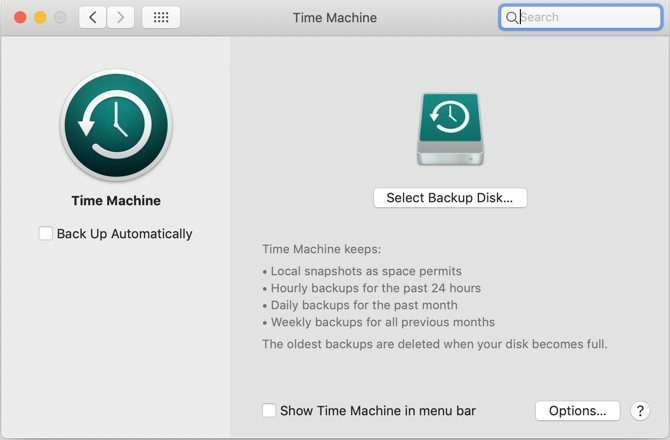
İlk olarak, tüm dosyalarınızı yedeklediğinizden emin olun. Bunu, yerleşik Time Machine veya başka bir yedekleme çözümünü kullanarak yapabilirsiniz. MacOS'u yeniden yükleyebilir ve kişisel verilerinizi saklayabilirsiniz, ancak yedekleme hala akıllı bir fikirdir. Ayrıca isteyebilirsiniz Mac'inizde yüklü uygulamaların bir listesini oluşturma Mac'inize Yüklü Uygulamaların Bir Listesini Oluşturmanın 4 YoluMacOS'u yeniden yüklemeyi veya yeni bir Mac almayı planlıyorsanız, yüklü uygulamalarınızın bir listesine sahip olmak iyi bir fikirdir. Kolayca nasıl oluşturacağınız aşağıda açıklanmıştır. Daha fazla oku böylece ne yüklediğinizi de unutmuyorsunuz.
Ardından, iCloud, iTunes ve iMessage gibi Apple hizmetlerinden çıkış yapmalısınız. Bunlardan bazıları, hesabınızı yalnızca belirli sayıda cihazda kullanmanıza izin verir, bu nedenle artık etrafta olmayan bir bilgisayarın spot kullanmasını istemezsiniz.
MacOS Recovery ile Yeniden Yükleme
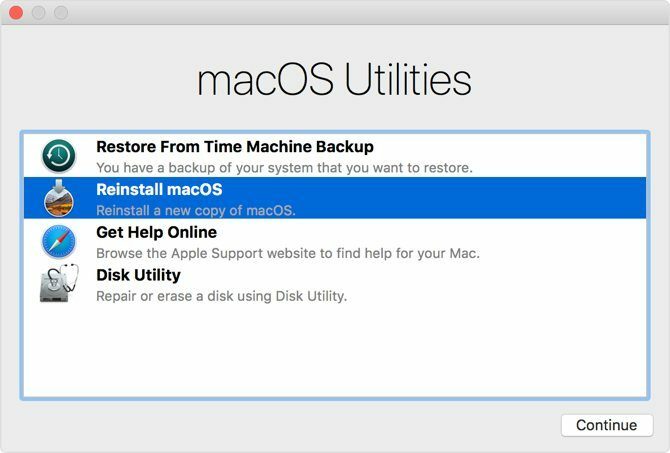
Yeniden yüklemeye hazır olduğunuzda Mac'inizi kapatın, ardından bekletirken yeniden başlatın Cmd + R. Birkaç dakika sonra, macOS Yardımcı Programları ekran. Herhangi bir veri kaybetmeden macOS'u yeniden yüklemek istiyorsanız (sorunları düzeltmek veya temiz bir başlangıç yapmak için) MacOS'u yeniden yükle listeden.
Ancak, önce bilgisayarınızdaki her şeyi silmek istiyorsanız (örneğin makinenizi satarken), Disk Yardımcı Programı yeniden yüklemeden önce. Yardımcı programın sol tarafındaki diskinizi seçin, ardından Silme sekmesini temizleyin.
Son olarak, MacOS'u yeniden yükle seçeneği. Bir süre sonra yeniden yükleme işlemi tamamlanır. Sisteminizi satıyorsanız buradan çıkabilir veya Mac'inizi yeniden ayarlamak için hoş geldiniz adımlarına devam edebilirsiniz.
Mac'inizi Değiştirmeniz Gerektiğinde
MacOS'u düzenli olarak yeniden yüklemenize gerek kalmasa da, bazı durumlarda kullanışlı olabileceği açıktır. Yukarıdaki durumlardan herhangi birine girerseniz, diğer sorun giderme adımları sorununuzu çözmediyse bir OS yeniden yüklemeyi deneyin.
Neyse ki, Apple macOS'u yeniden yüklemeyi kolaylaştırıyor, bu nedenle zamanın çoğu sadece sürecin tamamlanmasını bekliyor. Yeniden yüklemek sorununuzu çözmezse, Mac'inizi değiştirme zamanı 6 Mac'inizi Değiştirme ZamanıMac'ler ne kadar sürer? Ne zaman yeni bir Mac alacağınızı bildiren işaretler nelerdir? Mac'inizi ne zaman değiştirmeniz gerekir. Daha fazla oku .
Ben, Editör Yardımcısı ve MakeUseOf'un Sponsorlu Yayın Yöneticisi'dir. Bir B.S. Grove City College Bilgisayar Bilişim Sistemleri'nde, Cum Laude ve büyük dalında Onur ile mezun oldu. Başkalarına yardım etmekten hoşlanır ve video oyunları konusunda bir araç olarak tutkudur.
